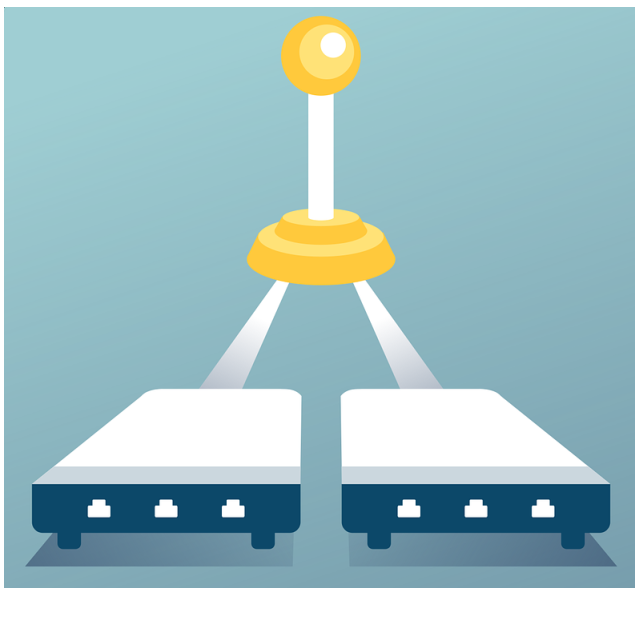Je kunt al je data natuurlijk lokaal opslaan op je computer, tablet of smartphone, maar daarnaast kun je deze gegevens ook in de cloud bewaren. Dit heeft zijn voordelen: je data zijn van overal toegankelijk, eenvoudig te delen en veilig geback-upt.
Toon van Daele
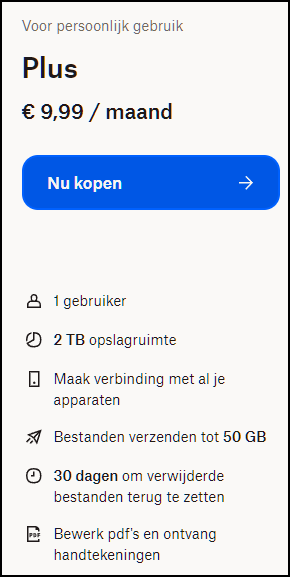 |
| Dropbox: naast gratis Basic (2 GB) is er onder meer nog Plus (2 TB) |
Het begrip 'cloud' klinkt misschien mysterieus, maar het verwijst naar computers (data-servers) op het internet waar je je eigen gegevens kunt opslaan. Dit is praktisch, want je kunt bijvoorbeeld een document thuis bewerken en er onderweg op je telefoon of laptop aan verder werken. Daarnaast kun je kennissen of vrienden toegang geven tot specifieke bestanden, wat handig is voor samenwerking aan documenten of het delen van een fotoalbum. Door je data zowel lokaal als in de cloud op te slaan en eventueel te synchroniseren, heb je ook altijd een actuele back-up.
Criteria
Er zijn diverse cloudopslagdiensten beschikbaar, met Google Drive, Microsoft OneDrive en Dropbox als de bekendste en populairste. Bij het kiezen van een cloudopslagdienst, of meerdere, is het belangrijk om op verschillende aspecten te letten. De prijs speelt uiteraard een rol: hoeveel betaal je voor welke opslagruimte?
In dit artikel richten we ons evenwel op gratis diensten. Let daarbij op opslaglimieten, functionaliteit (zoals het eenvoudig synchroniseren van bestanden of het herstellen van per ongeluk overschreven bestanden) en integratie. Google Drive integreert alvast naadloos met andere Google-diensten, zoals Gmail, Google Documenten en Google Foto's, terwijl OneDrive goed samenwerkt met Windows en Office 365. Mede daarom gaan we in dit artikel dieper in op Google Drive en OneDrive. We bekijken hier zowel de browser- als de desktopversie, maar weet dat er van beide ook een mobiele app bestaat.
Account
Om een cloudopslagdienst te gebruiken, heb je een account nodig. Voor Google Drive ga je naar drive.google.com en klik je op Inloggen. Log in met je Google-account of maak er een via Account maken. Vul in dit geval de gevraagde gegevens in, bevestig met de ontvangen codes (via e-mail en mobiele telefoon), stel een sterk wachtwoord in en kies je advertentievoorkeuren. Na akkoord verschijnt het Google Drive-browservenster.
Voor OneDrive ga je naar onedrive.live.com en klik je op Aanmelden (met je Microsoft-account) of kies je Maak een gratis account aan. Vul ook hier je persoonsgegevens in, bevestig via een mailcode en los een captcha (hulpmiddel om onderscheid te maken tussen echte en geautomatiseerde gebruikers) op. Daarna opent het browservenster van OneDrive en kun je meteen aan de slag.
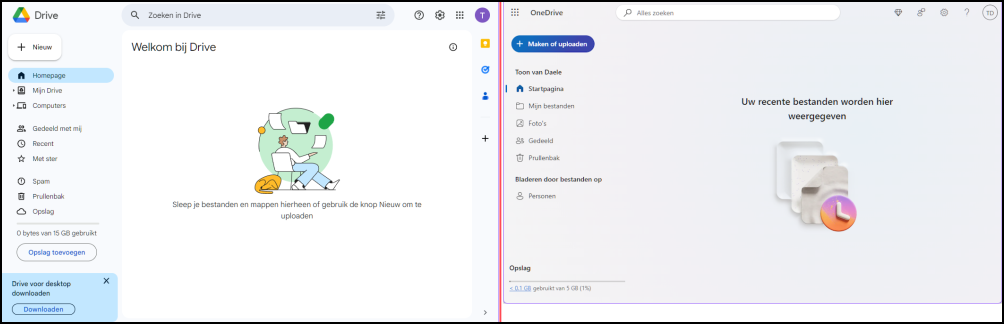 |
| Je kersverse online dashboard: links Google Drive, rechts OneDrive |
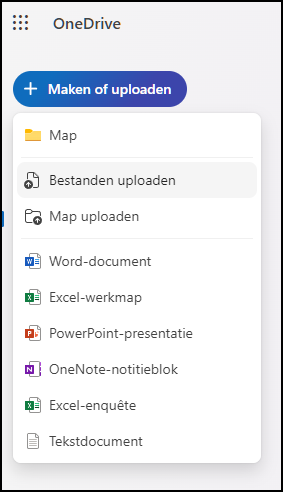 |
| Het menu Maken of uploaden bij OneDrive (bij Google Drive is dit vergelijkbaar) |
Uploads
Verderop bespreken we de desktop-app, maar eerst bekijken we het browserdashboard. Om lokale bestanden naar je nieuwe cloudopslag te kopiëren, kun je deze eenvoudig naar het dashboard slepen. Klik bij Google Drive op Mijn Drive en bij OneDrive op Mijn bestanden. Het kan na het uploaden nodig zijn je browservenster te vernieuwen met de ronde pijl links van de adresbalk.
Als slepen niet prettig werkt, is er een alternatief. In Google Drive klik je op + Nieuw en kies je voor Bestanden uploaden of Map uploaden. Selecteer in het Verkenner-venster de gewenste bestanden en bevestig met Openen of Uploaden.
Bij OneDrive werkt het vergelijkbaar: klik op Maken of uploaden, kies Bestanden uploaden of Map uploaden, selecteer je bestanden en bevestig je ook hier je keuze.
Basisbewerkingen
Bij OneDrive zie je dat standaard al enkele mappen zijn aangemaakt, waaronder Afbeeldingen en Documenten. Je kunt ook zelf nieuwe mappen maken via Maken of uploaden / Map. In Google Drive doe je dit via +Nieuw / Nieuwe map, waarin je vervolgens bestanden en submappen kunt onderbrengen, vergelijkbaar met de Verkenner in Windows.
In Google Drive selecteer je een item of meerdere items door Shift of Ctrl ingedrukt te houden tijdens het aanklikken. Bovenaan klik je op de drie puntjes voor opties zoals Kopie maken, Naam wijzigen, Naar prullenbak of Downloaden (bijvoorbeeld naar een andere locatie). Via Ordenen kun je met Verplaatsen geselecteerde items naar een andere (sub)map verplaatsen. Acties kun je eenvoudig ongedaan maken met de sneltoetsen Ctrl en Z.
In OneDrive selecteer je items door een vinkje voor elk bestand of map te plaatsen. Vervolgens kun je ook hier bovenaan kiezen voor acties als Kopiëren naar, Naam wijzigen, Verwijderen, Downloaden en Verplaatsen naar.
 |
| Net als in de Verkenner kun je ook in je cloudopslag bewerkingen uitvoeren op je data (hier: Google Drive) |
Herstellen
Als je per ongeluk data uit je cloudopslag hebt verwijderd, hoeft dat geen ramp te zijn. Beide diensten bewaren namelijk verwijderde bestanden (standaard 30 dagen) in de Prullenbak, te vinden in het linkerpaneel. Open deze, selecteer de gewenste items en klik op Herstellen uit prullenbak (Google Drive) of Terugzetten (OneDrive) om de bestanden terug te halen. Let op: bestanden die je uit de prullenbak verwijdert, zijn definitief verloren.
Voor overschreven bestanden kun je vaak eerdere versies herstellen via het ingebouwde versiebeheer. Deze versies tellen niet mee voor je opslagquotum.
In Google Drive rechtsklik je op het bestand en kies je Bestandsgegevens / Versies beheren. Een venster toont de bestandsversies chronologisch. Klik op de drie puntjes bij de gewenste versie en kies Downloaden. In OneDrive werkt dit vergelijkbaar. Bij Versiegeschiedenis krijg je links een overzicht en rechts wellicht een voorbeeldweergave. Selecteer de versie en kies Herstellen of Downloaden.
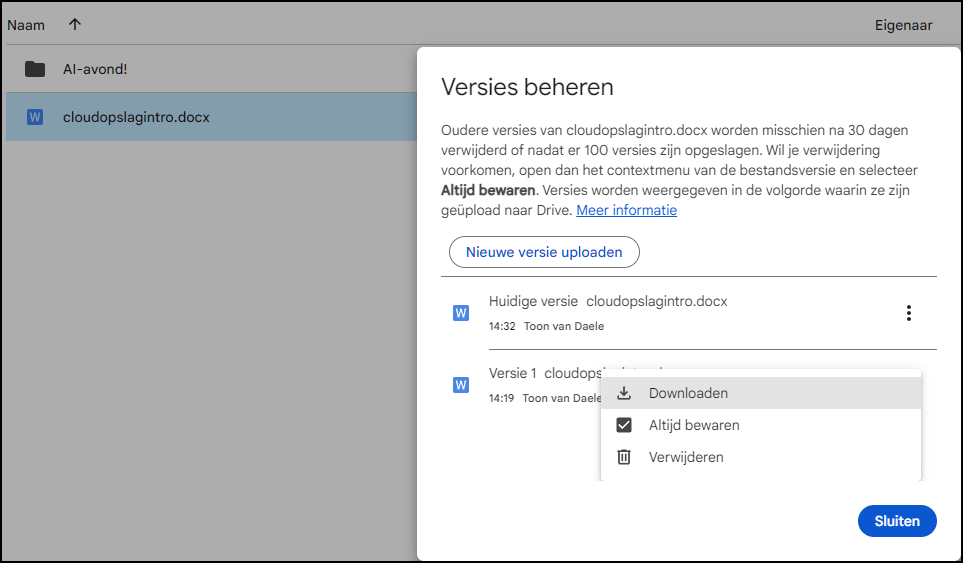 |
| Bestand overschreven? Het ingebouwde versiebeheer helpt je uit de nood (hier: Google Drive) |
Delen (Google Drive)
Als je in Google Drive een specifieke map wil delen, ga je met de muis over de map en klik je rechts op Delen. Vul het e-mailadres van de ontvanger in, selecteer het en kies welke rechten je wil toekennen: Kijker, Reageerder of Bewerker. Voeg eventueel extra adressen toe, typ een bericht, klik op Verzenden en bevestig. De ontvanger vindt de gedeelde map in zijn eigen Google Drive-dashboard in de rubriek Gedeeld met mij.
Wil je dat ook anderen toegang hebben zonder een Google Drive-account, kies dan opnieuw Delen. Selecteer bij Algemene toegang de optie Iedereen met de link en voeg de gewenste e-mailadressen toe, of klik op Link kopiëren en plak de link (met sneltoetsen Ctrl en V) in een eigen bericht. Via deze link kunnen ontvangers de map zonder account benaderen.
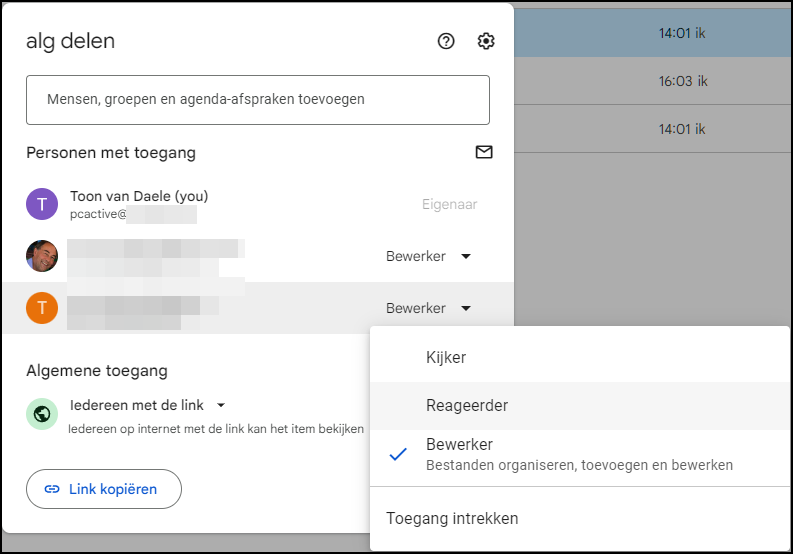 |
| Delen met iedereen en met alle rechten? Of toch maar liever niet? |
Delen (OneDrive)
Ook in OneDrive kun je anderen toegang geven tot je gegevens. Rechtsklik op de gewenste map en kies Delen. In het dialoogvenster selecteer je Iedereen met de koppeling kan bewerken of Specifieke personen als ze een Microsoft-account nodig hebben. Bij Meer instellingen stel je machtigingen in: Kan bewerken of Kan weergeven. Bevestig met Toepassen, vul de e-mailadressen in, voeg een berichttekst toe en klik op Verzenden. Je kunt ook op Kopiëren klikken en de link met de sneltoetsen Ctrl en V zelf in een bericht plakken.
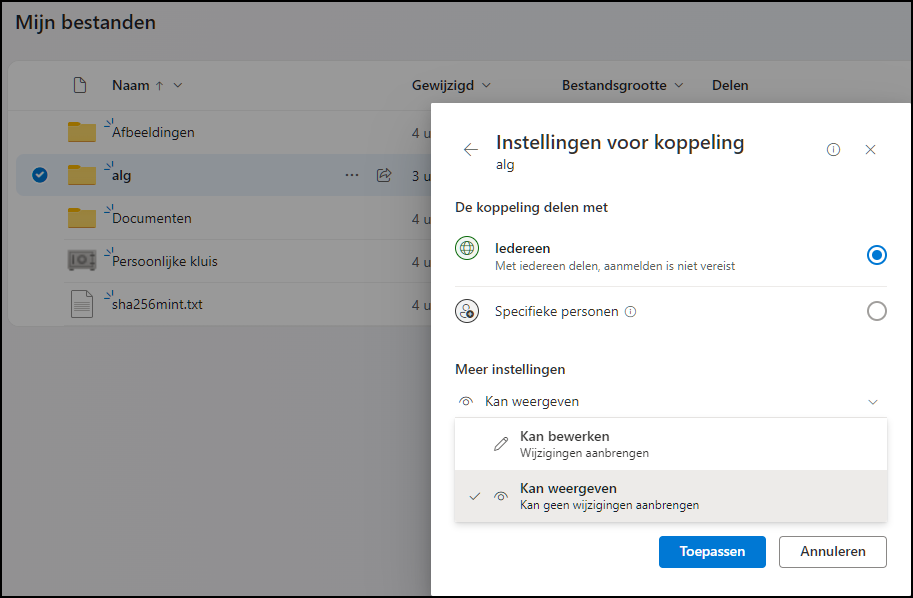 |
| De deelopties bij OneDrive zijn goed vergelijkbaar met deze van Google Drive |
Synchronisatie (Google Drive)
Je kunt beide diensten gebruiken om gegevens op je lokale computer automatisch te synchroniseren met je cloudopslag. Installeer eerst de desktopapp van Google Drive. Klik op het tandwielpictogram rechtsboven in je dashboard, kies Drive voor desktop downloaden en klik op de gelijknamige link. Dubbelklik op het gedownloade exe-bestand, klik op Installeren en daarna op Lanceren en Aan de slag. Log in bij Google via Inloggen, bevestig, en keer terug naar het welkomstvenster van de Google Drive-app. Plaats een vinkje bij de voorgestelde mappen om deze met je cloudopslag te synchroniseren, of kies Map toevoegen om eigen mappen te selecteren. Druk op Volgende en OK, en vink de map Pictures en Videos aan als je ook hiervan een actuele back-up wil. Klik op Overslaan of Volgende en daarna nogmaals op Volgende (2x). Klik op Drive openen om direct de synchronisatie te bekijken. Je vindt deze data in je online dashboard in de rubriek Computers / Mijn computer.
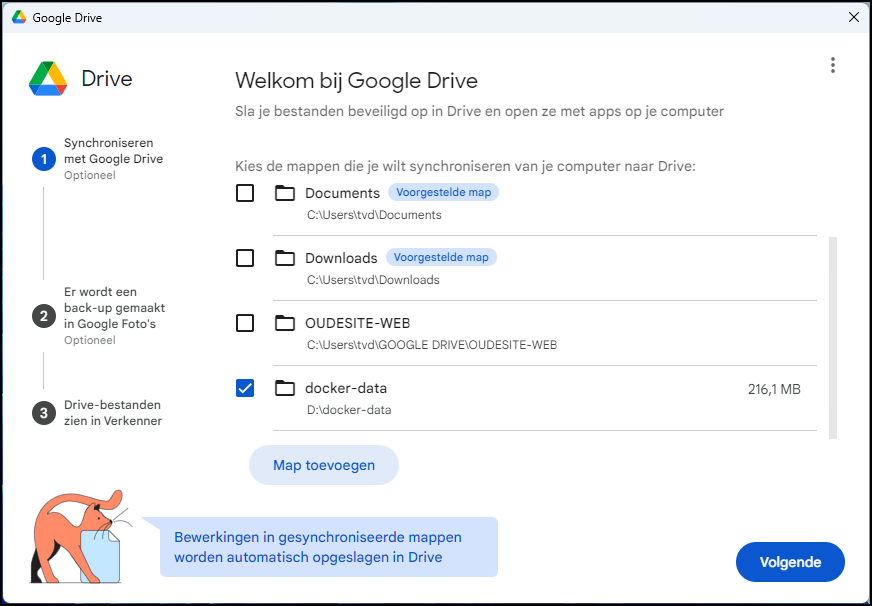 |
| Je kiest zelf welke lokale mappen je met de cloud wil synchroniseren |
Synchronisatie-opties (Google Drive)
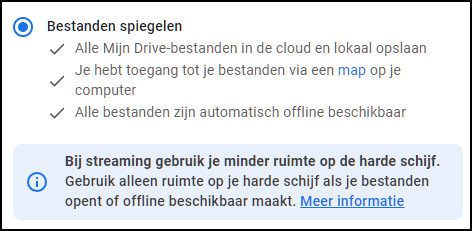 |
|
Bestanden spiegelen: ook offline beschikbaar, |
In de Verkenner van Windows vind je een (virtueel) station met de naam Google Drive. Bestanden die je hier plaatst, worden direct gesynchroniseerd met je cloudopslag. Klik met rechts op een bestand of map en je ziet nuttige opties in het contextmenu, zoals Openen met Google Drive, Delen met Google Drive, Versies beheren en Offline toegang. Standaard staat Offline toegang op Alleen online in plaats van Offline beschikbaar. Dit betekent dat je in je lokale Google Drive alleen koppelingen naar bestanden in je cloudopslagruimte hebt, waardoor ze geen lokale schijfruimte innemen. Deze bestanden worden pas echt gedownload wanneer je ze bijvoorbeeld opent.
Wil je dat alle bestanden ook lokaal beschikbaar zijn, klik dan in het Windows-systeemvak, rechts op de taakbalk, op Google Drive, klik op het tandwielpictogram en kies Voorkeuren. Ga naar Google Drive, selecteer Bestanden spiegelen, klik op Locatie bevestigen en Opslaan.
Na een herstart van Google Drive zijn je bestanden offline beschikbaar.
Synchronisatie (OneDrive)
Microsoft integreert OneDrive direct in Windows, waardoor een aparte desktop-app overbodig is. Open het Windows-startmenu en start OneDrive. Voer je Microsoft-account in, klik op Aanmelden, vul je wachtwoord in en bevestig. Stel indien gevraagd een pincode in voor Windows Hello en klik op Doorgaan, Volgende en Accepteren.
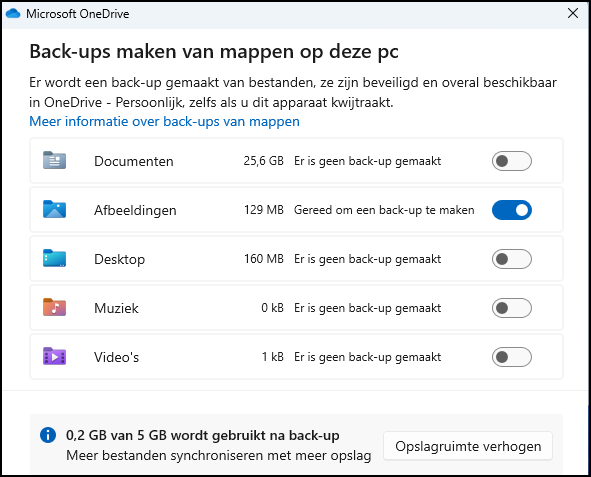 |
| OneDrive stelt al meteen voor enkele lokale mappen naar je cloudopslagruimte te back-uppen |
Standaard wordt de synchronisatiemap aangemaakt in C:\Users\<je_gebruikersnaam>\OneDrive. Wil je dit aanpassen, klik dan op Locatie wijzigen, selecteer een andere map en bevestig met Map selecteren.
Klik op Volgende en schakel eventueel de mappen in waarvoor je een automatische online back-up wilt. Kies vervolgens voor Doe het later, Niet nu, Volgende (3x) en Later. Sluit af met Mijn OneDrive-map openen om direct de inhoud van je cloudopslag in je lokale synchronisatiemap te bekijken. Alle (sub)mappen en bestanden die je hier plaatst, worden dan mee geback-upt en gesynchroniseerd.
Synchronisatie-opties (OneDrive)
Klik je met rechts op een map of bestand, dan krijg je opties als Delen, Koppeling kopiëren en Online weergeven. Naast elk item zie je een wolkicoontje, wat aangeeft dat de data alleen in de cloud staan. Lokaal zijn het koppelingen, en de bestanden worden pas gedownload wanneer je ze opent.
Wil je dit aanpassen, klik dan op het OneDrive-wolkpictogram rechts in de Windows-taakbalk en open het tandwielmenu. Ga naar Synchroniseren en back-up maken, kies Geavanceerde instellingen en selecteer Alle bestanden downloaden in plaats van het standaard Schijfruimte vrijmaken.
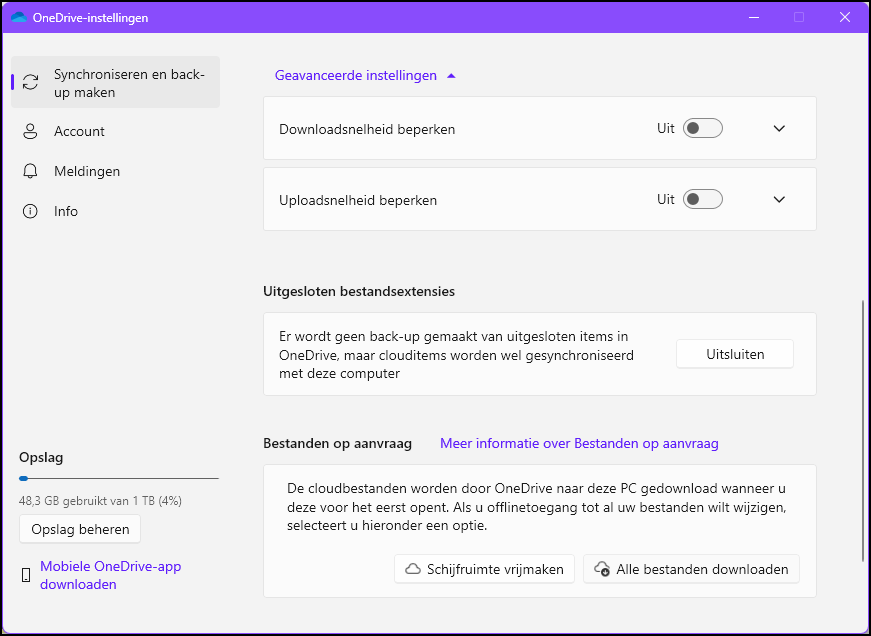 |
| Je kunt in OneDrive je online bestanden ook daadwerkelijk downloaden |
|
 |
| Je kunt de taakbalk eenvoudig vastzetten |
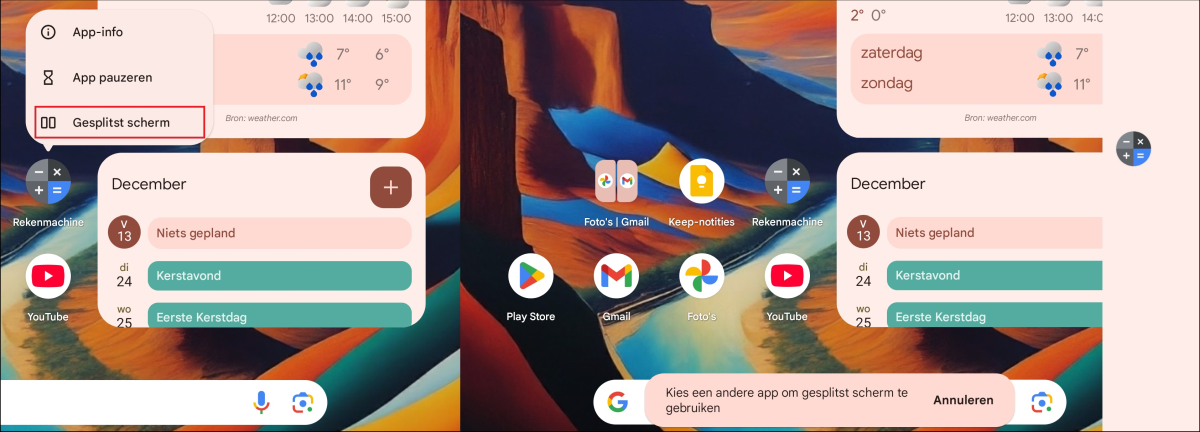 |
| Hier is te zien hoe je een app-paar kunt maken |